 みとないと
みとないとこんにちは、みとないとです。
いきなりですが、スパム対策してますか?
ブログを書いているとスパムが多くなってきます。
WordPressでは簡単にスパム対策がプラグインで可能です。
今回は簡単にスパム対策ができるプラグインについて解説していきます。
- WordPressでブログを始めたばかり
- とりあえずどんなプラグインを入れればいいのかわからない
- スパムメールがすでに届いている
Akismet Spam Protection とは



Akismet Spam Protectionっていうプラグインは入れたほうがいいの?
個人的にAkismet Spam Protectionは初めての方に絶対に入れておいた方がいいプラグインの一つです。
このプラグインがあれば、簡単にSEO対策が可能になります。



このプラグインはとりあえず入れておいた方がいいよ!
他にもおすすめのプラグインもあるよ!
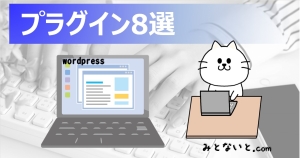
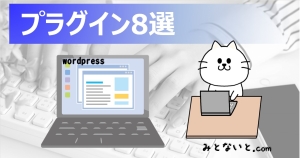
今回は、Wordpressを始めたばかりの方にとって少し面倒でわかりづらいAkismet Spam Protection の設定方法について説明していきます。
Akismet Spam Protection (Akismet スパム保護)
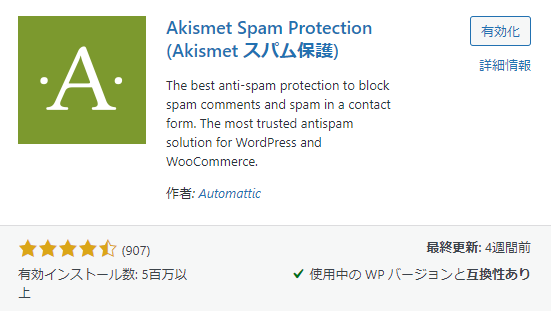
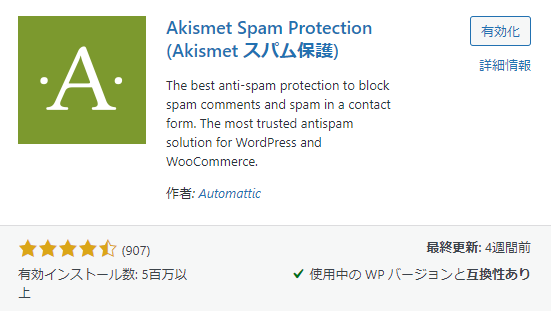
Akismet Spam Protectionはスパム対策のプラグインです。
ブログやサイトが読まれてくるとスパムコメントが増えてきます。
手動で削除してもいいのですが、とても面倒です。
このプラグインを使うと、スパムコメントを自動で専用フォルダに振り分けてくれるため、わざわざ確認して嫌な気持ちになる必要もないですし、手間もかかりません。
WordPress公式で案内されています。


Akismet Spam Protection の設定方法について
【設定までの手順】
⑴まずインストールして、有効化にします。
⑵プラグインの『インストール済プラグイン』の上段に『Akismetアカウントの設定』のボタンが表示されます。
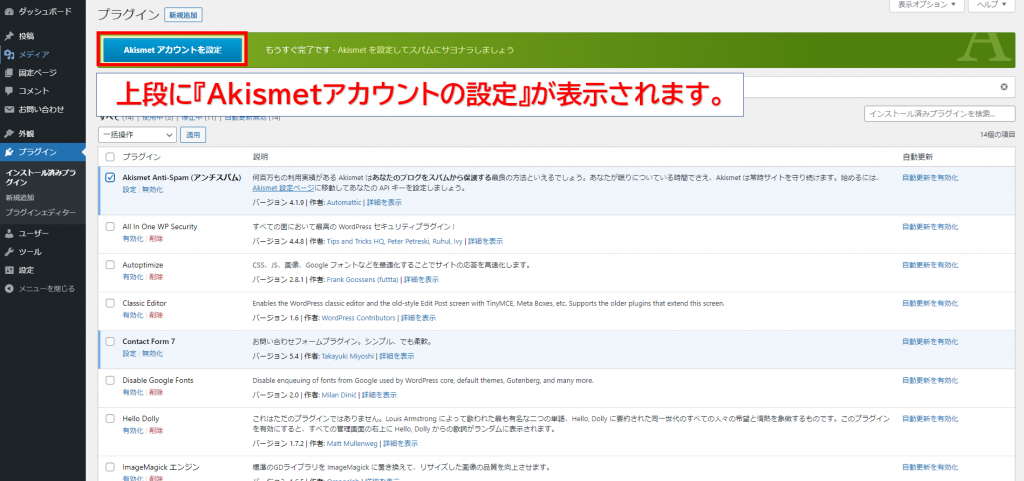
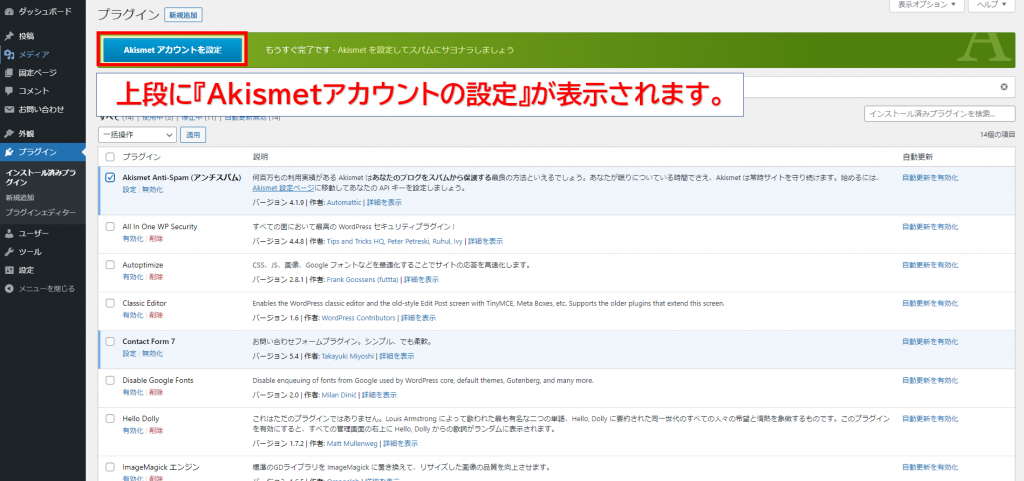
ページが飛びますが、再度『Akismetアカウントの設定』が表示されます。
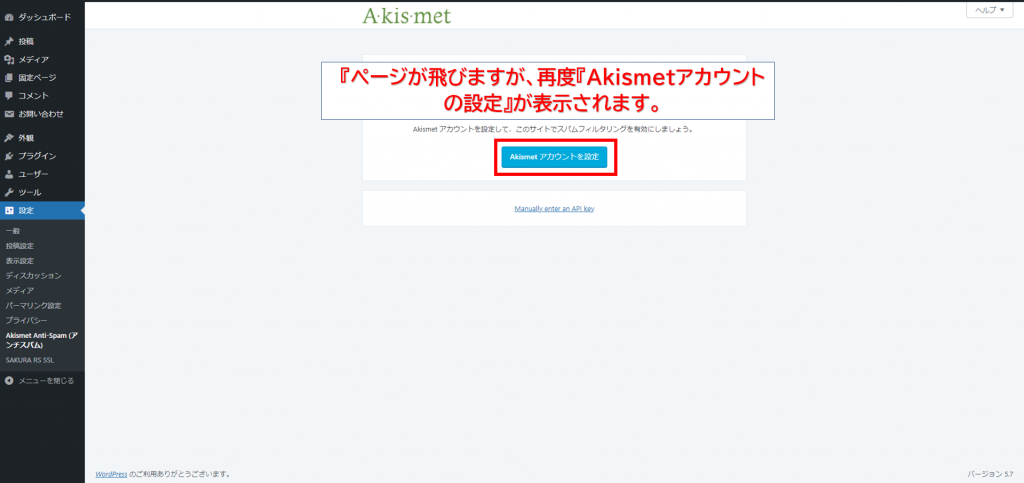
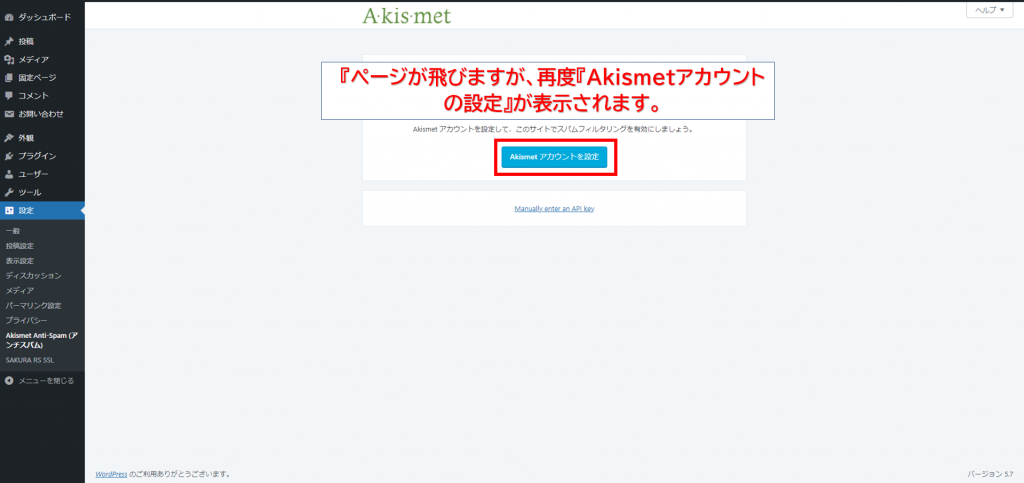
一番左の『Personal』の『Get personal』のボタンを押します。
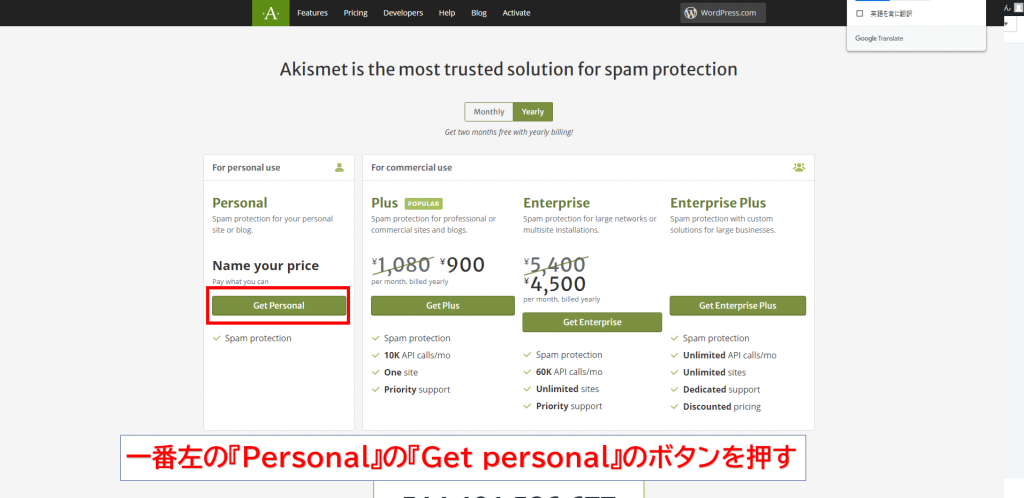
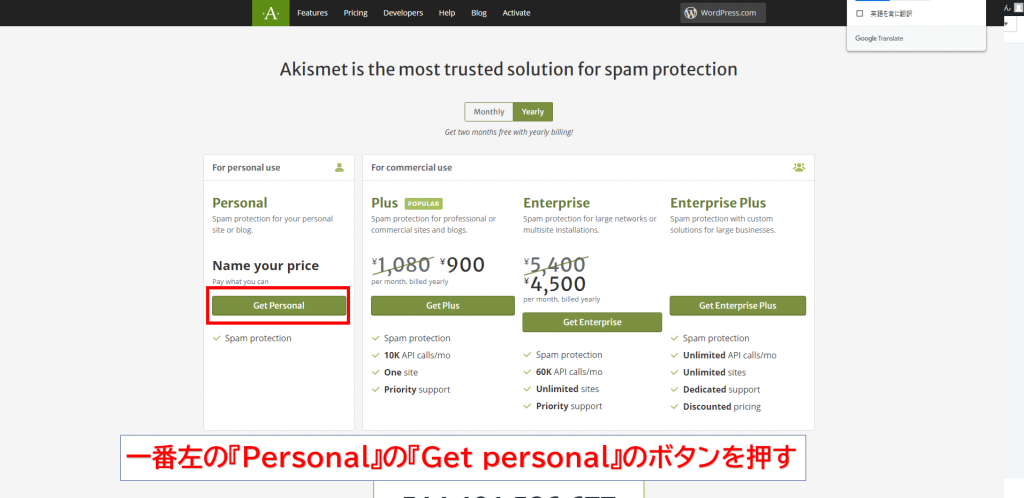
ページ右側にバーが出ていますので、左側まで移動し『0YEAR』にします。
入力項目が変更されますので、左側の記入欄を埋めていきます。
チェックは3つとも入れてください。
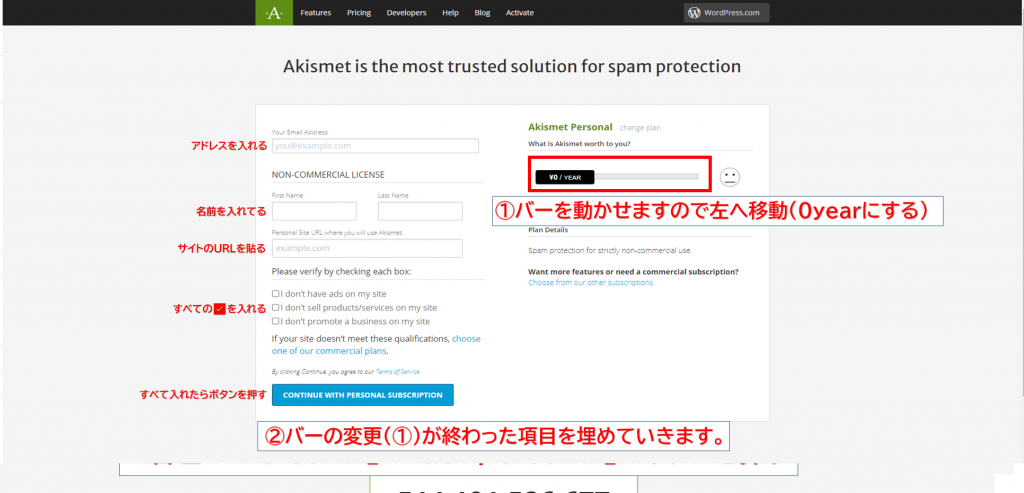
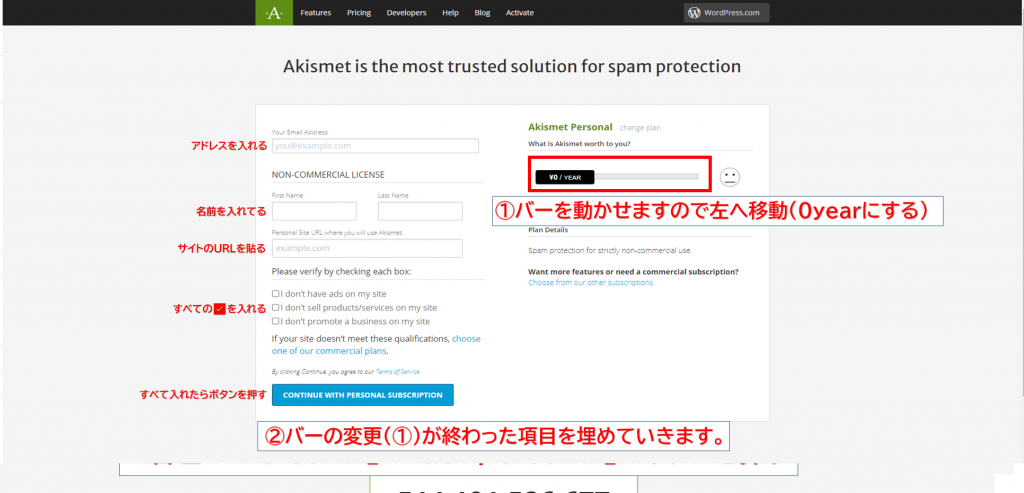
先ほど、入力したメールアドレスにコードが届きます。
届いたコードを入力してください。
入力したら下のボタンを押してください。
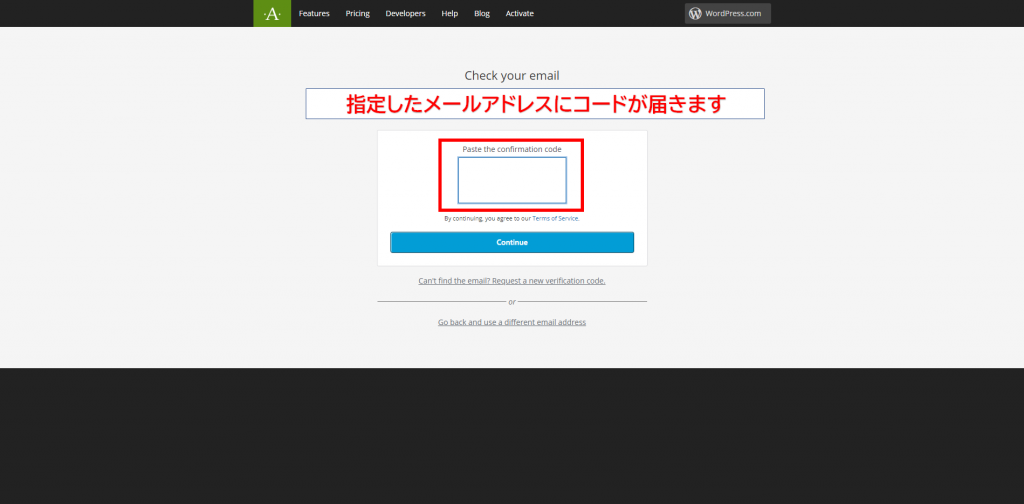
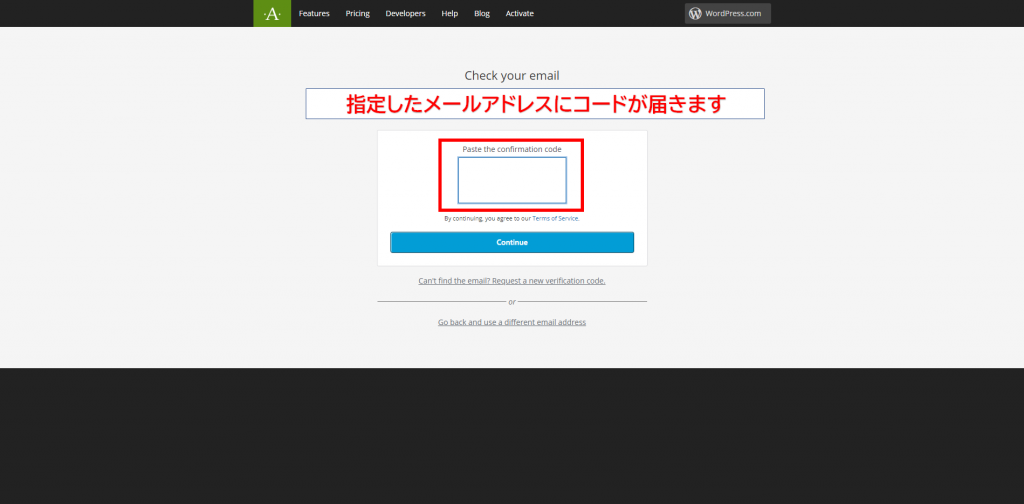
そうするとまたメールが届きます。
APIのKeyが届きますので、今度はWordpress側で設定していきます。
プラグインのインストール済プラグインを開きます。
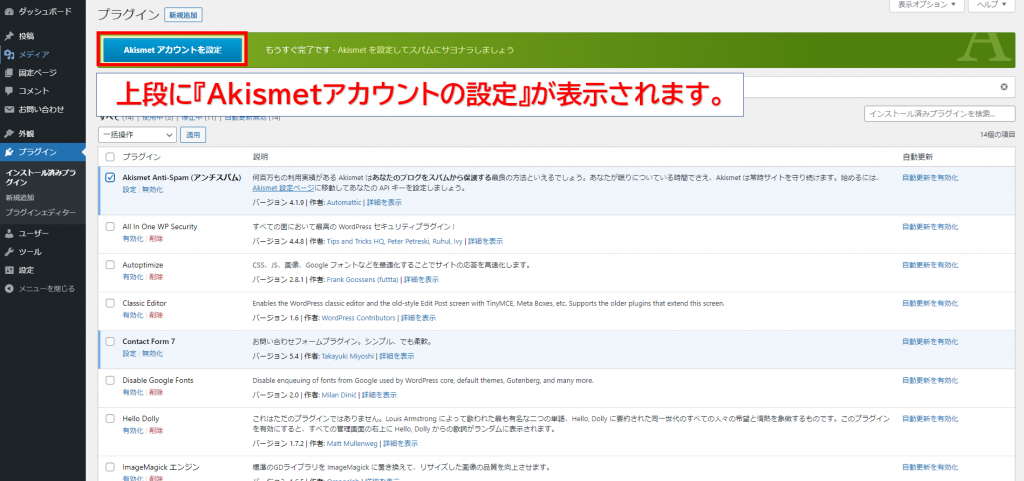
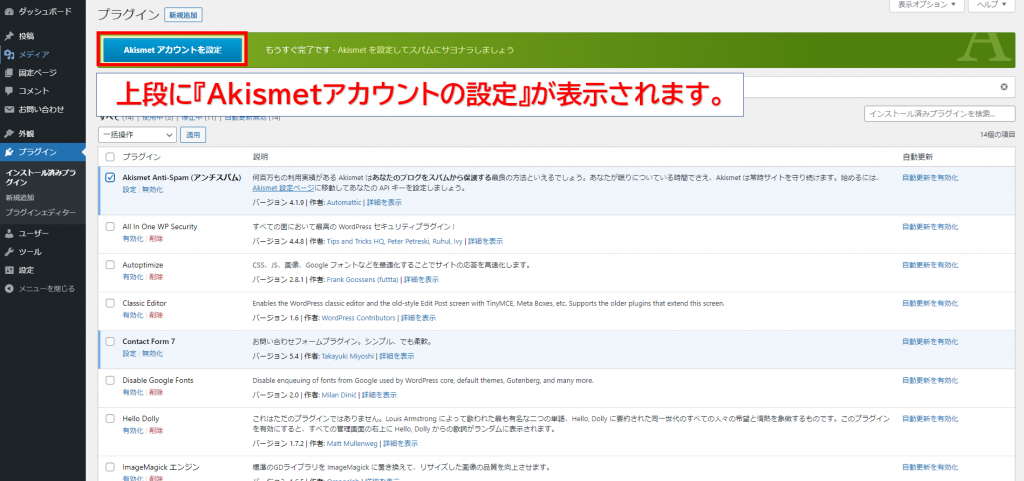
今度は下の『Manually enter an API key』を押します。
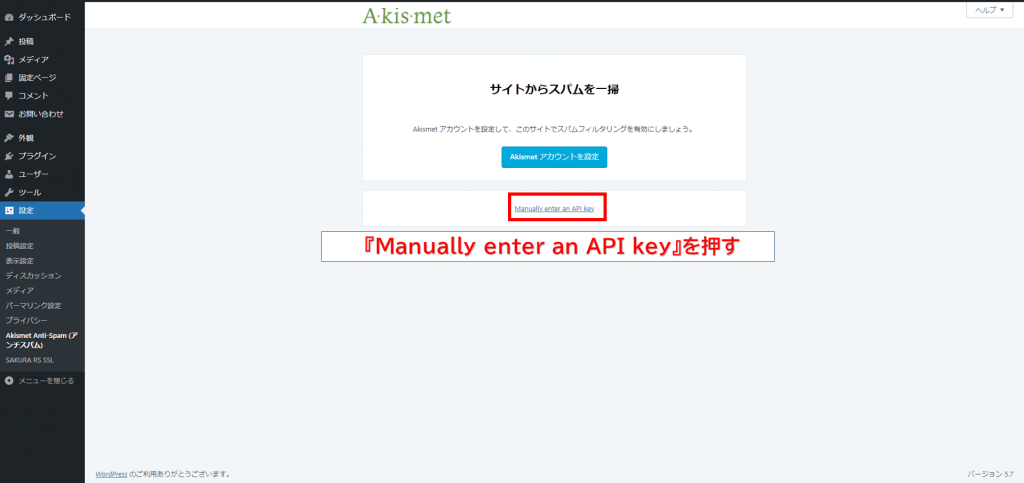
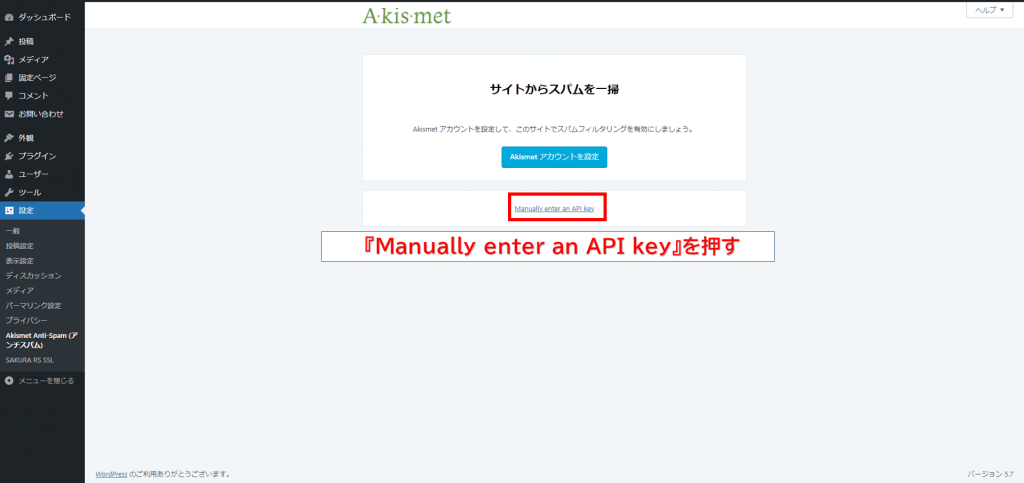
ボタンを押すとAPIのkeyを入力できますので、コピペで貼り付けてください。
貼り付けたら、入力フォームの『APIキーを使って接続する』を押してください。
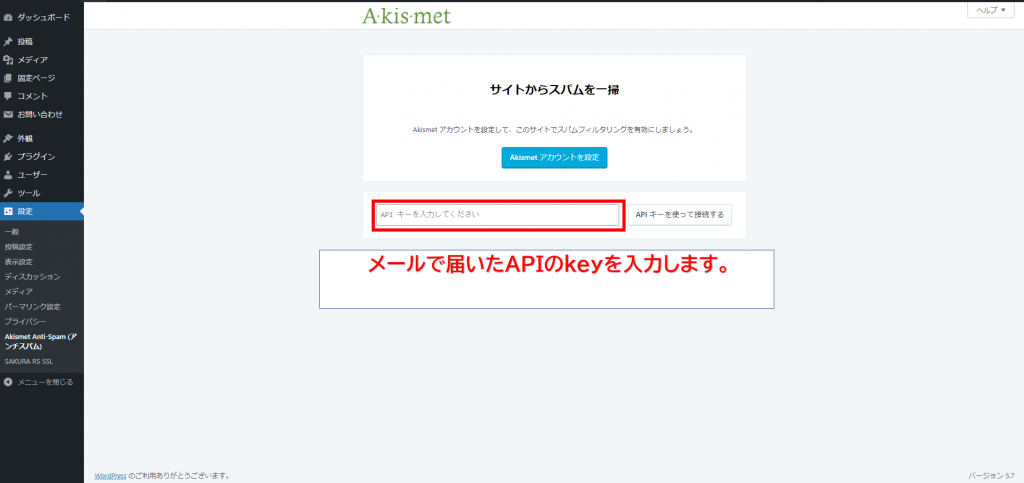
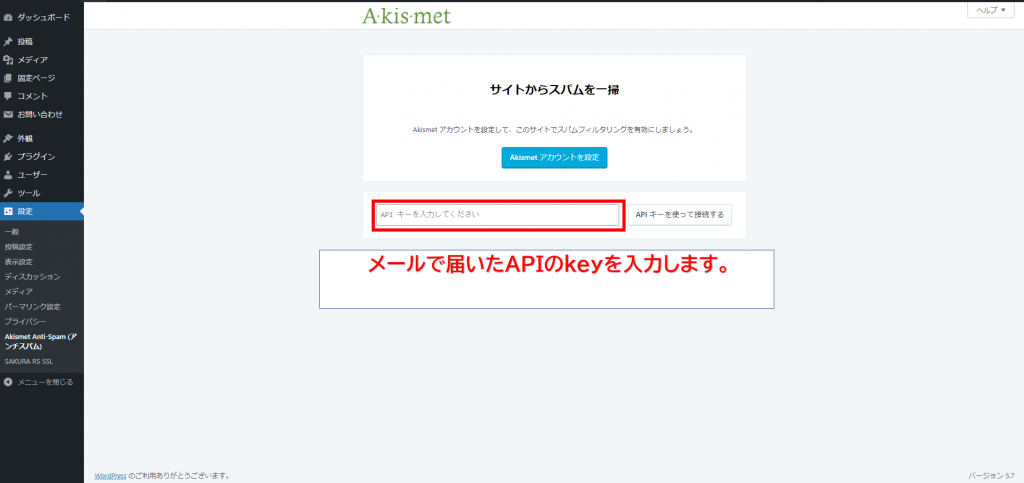
これで接続が完了しました。
設定が少し面倒ですね。
それでもAkismet Spam Protection は設定しておいた方がよいプラグインの一つです。
がんばって、設定していきましょう!
それでは、また!



コメント